Как заблокировать интернет на телефоне ребенка - пошаговые инструкции по ограничению доступа
Причин, по которым родителям нужно периодически блокировать своему ребенку интернет очень много. Бесконтрольный выход в сеть затягивает, что приводит к плохим оценкам в школе, нежеланию заниматься полезными делами, раздражению, гиподинамии. Чтобы избежать негативного влияния интернета, необходимо знать, как его заблокировать.
Способы блокировки интернета на телефоне ребенка
Собственный смартфон есть почти у каждого современного ребенка. Это не только способ коммуникации, а еще окно в привлекательный, но далеко не безобидный виртуальный мир. Оградить от вредной информации несовершеннолетнего можно несколькими способами:
- Внесение изменений в системной папке Windows. Нужно открыть настройки операционной системы и файл hosts, затем вручную прописать все адреса сомнительных ресурсов.
- Настройки "Родительского контроля" в браузере. Блокировка нежелательных сайтов легко осуществляется в Google Chrome, Opera, Mozilla Firefox. Эти браузеры имеют собственные настройки для родительского контроля. Через личный профиль и пароль взрослые могут вручную прописать список сайтов, вход на которые хотят заблокировать.
- Функция встроенного родительского контроля в роутере. Один из самых действенных способов оградить ребенка от нежелательных веб-ресурсов – встроенный родительский контроль на некоторых WiFi маршрутизаторах (Zyxel, TP-Link, Asus). Доступ к выбранным ресурсам будет ограничен на всех мобильных устройствах и стационарных ПК, подключенных к роутеру.
- Специальные программы. Существуют сторонние приложения, разработанные для платформ Андроид и iOS. С их помощью по-разному происходит блокировка сайтов от детей, но в целом характеристики и функции таких программ схожи.
- Услуги операторов мобильной связи. Создавать безопасные условия для детского интернета помогают компании Мегафон, МТС, Билайн. Они разработали дополнительные функции, которые можно подключить к действующему пакету, и даже специальные тарифные планы.

Как поставить блокировку на сайты от детей в Google Chrome
Функция родительского контроля, которая имеется в браузере Google Chrome, осуществляется через управление профилем. Чтобы ее активировать, необходимо предпринять следующие шаги:
- Войдите в свой аккаунт в Google Chrome, если его нет, создайте профиль.
- В настройках браузера найдите раздел «Пользователи», после чего выберите пункт «Добавить нового пользователя».
- После открытия окна «Создание аккаунта пользователя» выберите изображение и имя, затем активируйте «Контролируемый профиль», нажав на кнопку «Создать».
- После подтверждения о создании запускайте браузер с контролируемым профилем, в котором по умолчанию используется безопасный поиск: при вводе определенных запросов результаты поисковой выдачи не будут показываться.
В Google Chrome через контролируемый профиль можно активировать функцию контроля для родителей. Для этого необходимо войти в настройки браузера, после чего в разделе «Пользователи» нажать кнопку «Панель управления профилями». Дальнейшие действия:
- После авторизации автоматически откроется страница, на которой вы будете настраивать права доступа ко всем сайтам.
- Одобрять или отклонять доступ вы сможете в разделе «Запросы».
- Просматривать посещаемые ребенком веб-страницы можно, если воспользоваться разделом «Статистика».

Отключение мобильного интернета у операторов связи
Если ограничение посещений ребенком веб-ресурсов и игр не дает положительных результатов, то можно вообще отключить интернет у операторов мобильной связи. Осуществляется это несколькими способами:
- звонок мобильному оператору;
- в личном кабинете на сайте компании;
- через ussd-код;
- личный визит в офис компании для оформления заявления (если договор оформлен на вас).
|
Оператор связи |
Способы блокировки |
Как активировать |
|
Мегафон |
cервис USSD-команд |
наберите на клавиатуре *236*00# вызов, дождитесь смс об отключении услуги |
|
СМС-запрос |
напишите слово «стоп», отправьте его на номер:
|
|
|
звонок оператору |
позвоните на бесплатный номер 0500, назовите оператору паспортные данные, попросите отключить интернет. |
|
|
Билайн |
USSD-запрос |
наберите цифры *110*180# и вызов |
|
звонок оператору |
по номеру 0611 |
|
|
через Личный кабинет |
авторизоваться на сайте компании, зайти в раздел «Услуги» - «Интернет» и нажать «Отключение». |
Функция "Родительский контроль" от операторов сотовой связи
Еще один вариант заблокировать интернет на телефоне – платная услуга «Родительский контроль», предлагаемая операторами мобильной связи. Наименования и тарифы:
- «Детский интернет» от Мегафон. Для подключения потребуется отправить запрос оператору на номер *580*1# вызов, отослать смс со словом «ON» на номер 5800 или активировать услугу в Личном кабинете. Установка опции бесплатная, а суточное пользование – 2 рубля.
- «Родительский контроль» от МТС. Опция активируется несколькими способами: с помощью смс с текстом 442*5 на номер 111, USSD – команды *111*72# вызов или с использованием аккаунта ребенка на официальном сайте компании. В последнем варианте нужно найти раздел «Черный список» и установить услугу. Суточная стоимость опции – 1,5 рубля, отключение – бесплатное.
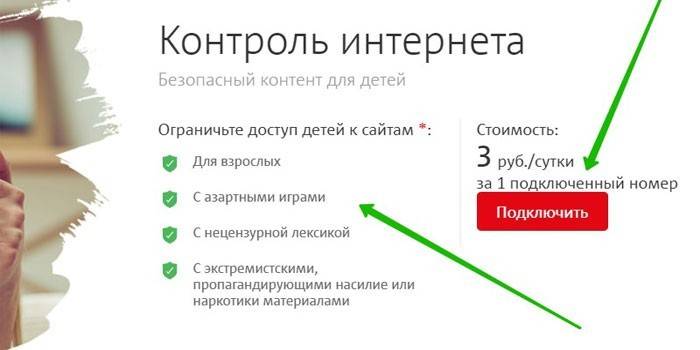
Программы для блокировки сайтов от детей
Скачать и установить данные приложения на телефон можно через магазин Google Play или с интернета через любой браузер. Самые популярные программы, помогающие заблокировать нежелательные сайты:
|
Наименование программы |
Характеристики и функционал |
|
Kids Place |
Бесплатное приложение, помогающее заблокировать на телефоне и планшете нежелательные сайты и приложения. Основные функции:
|
|
Care4Teen для Android |
Универсальный комплект инструментов, помогающих обеспечить безопасность телефона ребенка от вредоносных сайтов. Функции бесплатной программы:
|
|
SafeKiddo Parental Control |
Многофункциональная защита телефона и планшета с интуитивным управлением и доступом к панели, докладывающей об интернет-активности пользователя. Основные функции бесплатного приложения:
|
|
Norton Family |
Программа использует широкий арсенал методов контроля, позволяющий не только заблокировать отдельные сайты, но и рассылать мгновенные уведомления для родителей. Характеристики Norton Family:
|
Видео
 Родительский контроль на Android
Родительский контроль на Android
Статья обновлена: 27.07.2019
